Testteilnehmer importieren
Die Metadaten der Testpersonen können von einem beliebigen Computer auf einen anderen Computer importiert werden, der ebenfalls Zugang zu TAO hat. Dies geschieht mit einer Operation namens Importieren.
1. Klicken Sie in der Assessment Builder-Leiste auf das Symbol "Testpersonen".
Dadurch gelangen Sie in die Bibliothek für Testpersonen, die Sie auf der linken Seite sehen.
2. Klicken Sie auf die Testteilnehmerklasse (Ordner) in der Bibliothek, in die Sie das neue Testteilnehmerprofil importieren möchten.
3. Klicken Sie in der Schaltflächenbank unterhalb der Bibliothek auf Importieren.
Dadurch wird ein Dialogfeld geöffnet, in dem Sie das Format der eingehenden Testteilnehmer-Metadaten auswählen können. Die unterstützten Formate sind RDF (Resource Description Framework) oder CSV (Comma-Separated Values).
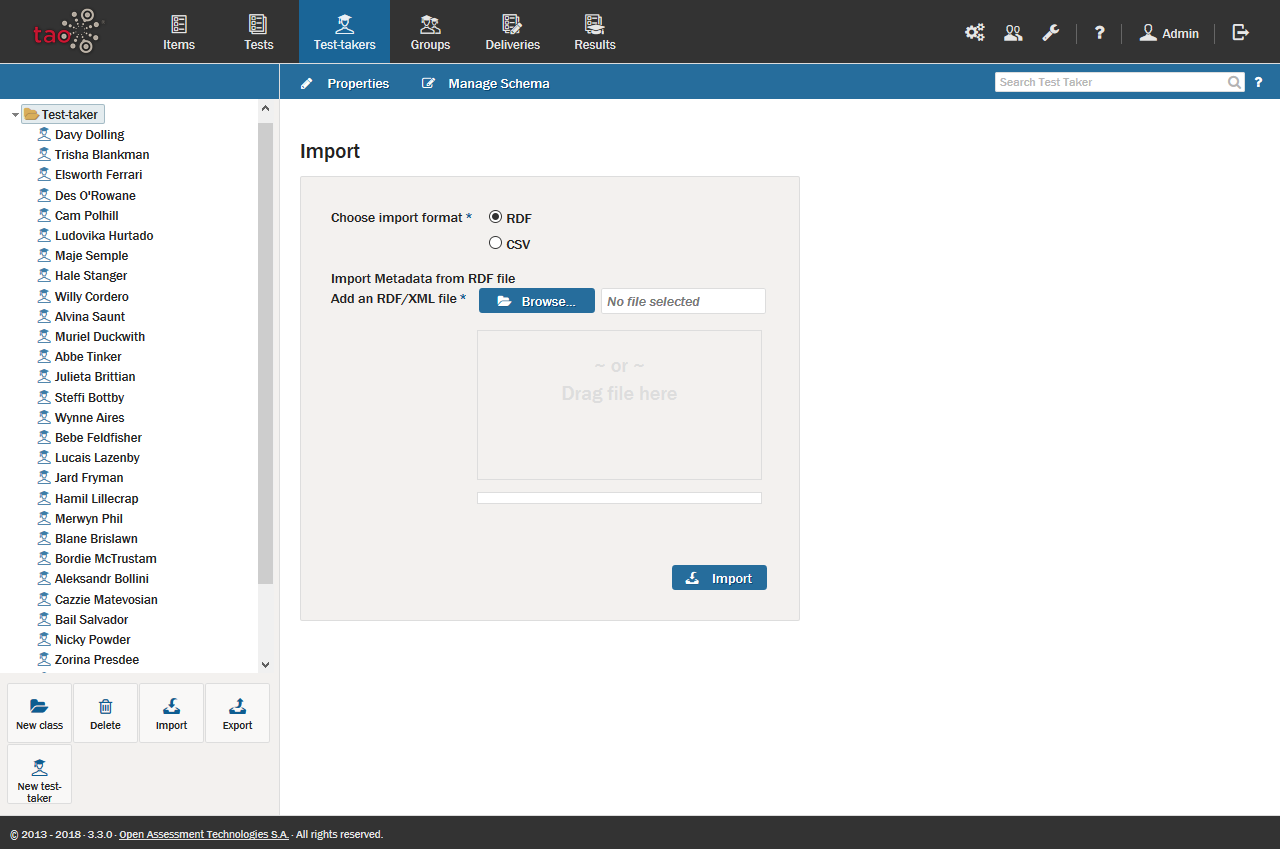
4. Klicken Sie auf die blaue Schaltfläche Durchsuchen, um die für den Import vorgesehene Datei zu finden (alternativ kann die Datei per Drag & Drop in das Feld unter der Schaltfläche gezogen werden).
5. Wenn die Datei ausgewählt ist, klicken Sie auf die blaue Schaltfläche Importieren, wenn Sie eine RDF-Datei importieren. Wenn Sie eine CSV-Datei importieren, klicken Sie auf die blaue Schaltfläche Weiter.
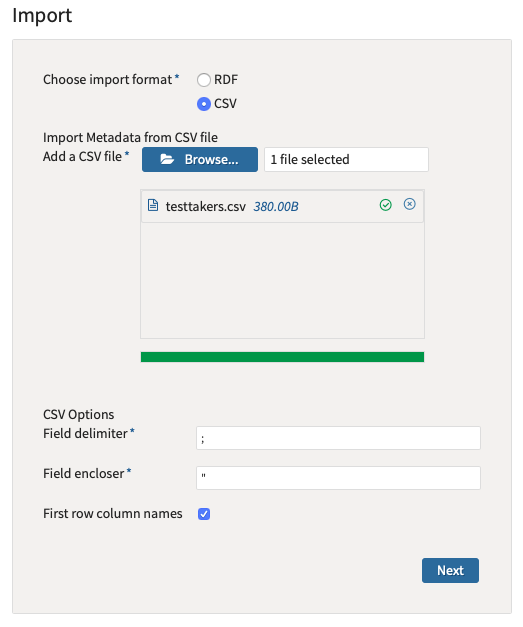
Wenn Sie eine CSV-Datei importieren, müssen Sie die Eigenschaften den CSV-Spalten zuordnen. Wenn Ihre CSV-Datei keine Spalte "Sprache" enthält, können Sie einen Standardwert für die Sprache der Benutzeroberfläche für alle Testteilnehmer auswählen, indem Sie eine Sprache unter "Standardwerte festlegen" auswählen. Klicken Sie dann auf die blaue Schaltfläche Importieren.

Dadurch wird das Profil des Testteilnehmers in die Testteilnehmerbibliothek importiert, woraufhin er Tests empfangen kann.
Aufbau einer CSV-Datei
Standardmäßig sollte die CSV-Datei die folgende Struktur haben:
Wertetrennzeichen: Semikolon
Zeilentrennzeichen: Newline
label;First Name;Last Name;Interface Language;Login;Mail;password;Group
TAO Erica;Erica;Last;http://www.tao.lu/Ontologies/TAO.rdf#Langen-US;qwerty4700;Laste@example.lu;123456789@Qq;https://abc.local/tao.rdf#i15677754915441105
TAO Lenny;Lenny;Name;http://www.tao.lu/Ontologies/TAO.rdf#Langen-US;qwerty5600;Name@example.lu;123456789@Qq;https://abc.local/tao.rdf#i15677754915070106In diesem Beispiel haben wir sieben Spalten. Die erste Zeile ist die Überschrift und die folgenden Zeilen sind Werte.
Die erforderlichen Spalten sind:
- Bezeichnung: eine Bezeichnung für den Testteilnehmer (dieser Wert wird vom BackOffice verwendet).
- Login: das Login des Testteilnehmers
- Passwort: das Passwort des Testteilnehmers
- Gruppe: die ID der Gruppe
Zusätzliche Spalten sind:
- Interface-Sprache: Die Sprache der Benutzeroberfläche des Testteilnehmers. Wenn diese Spalte nicht vorhanden ist, sollten Sie während des Importvorgangs eine Standardsprache wählen.
- Mail: die E-Mail des Testteilnehmers
- Vorname/Nachname: der Vor- und Nachname des Testteilnehmers.